
时间:2022-01-06 07:20:27 来源:www.win10xitong.com 作者:win10
小编在电脑维修店碰到一位用户抱着他的电脑去维修,他的操作系统遇到了win10更新文件在哪里删除的问题,根据大数据分析,确实有很多用户都会面对win10更新文件在哪里删除的情况。那我们要怎么面对这个win10更新文件在哪里删除的问题呢?小编这里提供一个解决思路:1、2、就可以了。这样简单的说一下你明白没有了呢?如果没有明白,那下文就是非常详细的win10更新文件在哪里删除的详尽处理办法。
方法1,
1.首先,打开桌面上的“这台电脑”,右键单击驱动器C,输入“属性”;
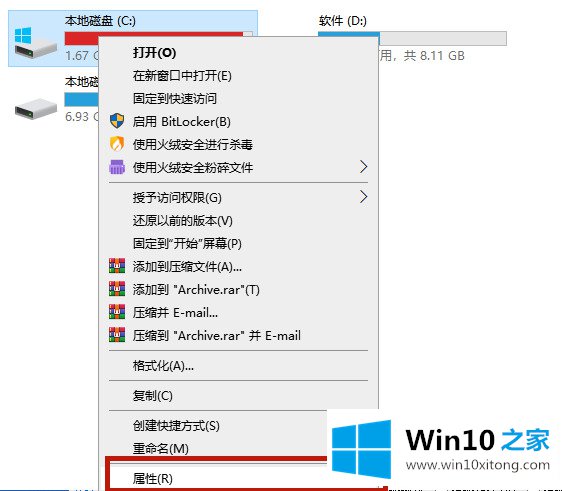
2.在属性窗口中单击“磁盘清理”;
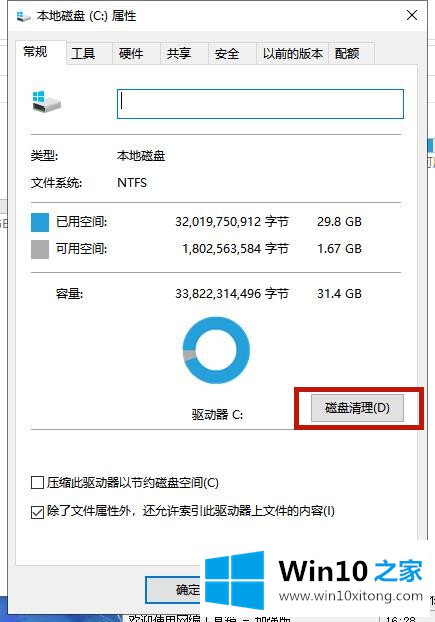
3.选择“清除系统文件”功能;
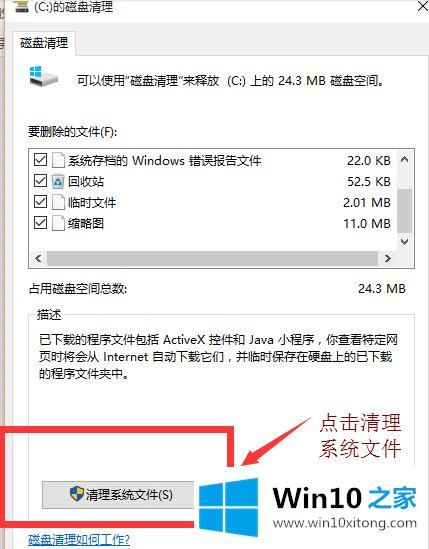
4.勾选“以前的windows安装”,点击“确定”,然后在弹出的窗口中选择“删除文件”,这样win10更新文件就可以删除了。
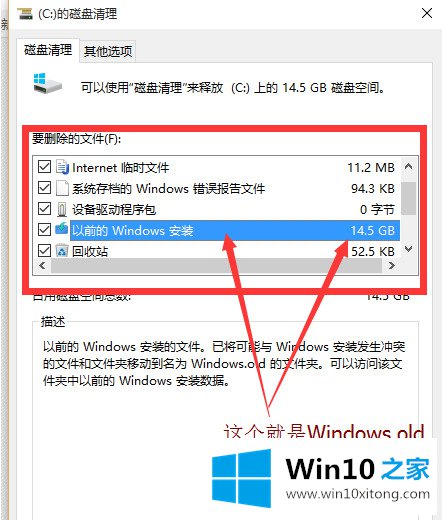
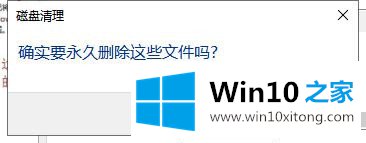
方法二,
1.同时按键盘上的“win”键和“r”键打开操作窗口,输入“services.msc”,然后点击“ok”;
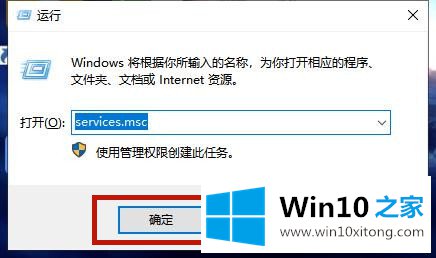
2.找到“窗口更新”服务,右键选择“停止”;
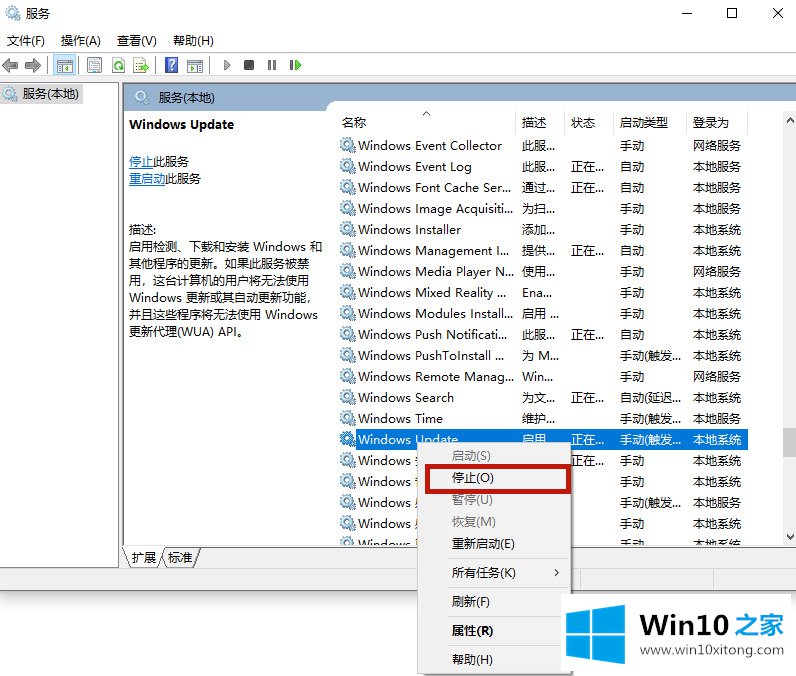
3.打开桌面上的“这台电脑”,依次进入“C: \ Windows \软件分发\下载”文件夹,删除其中所有更新的文件;
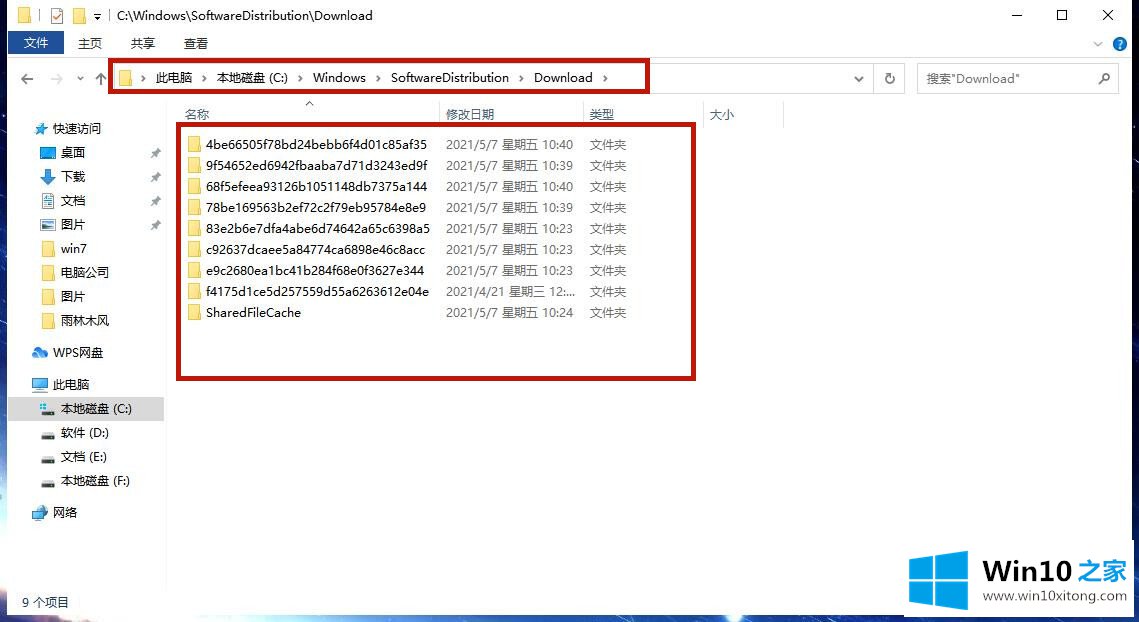
4.然后重新启动“windows update”服务,完成在win10中删除更新文件的所有步骤。

方法3,
1.首先,打开开始菜单栏下的“设置”;
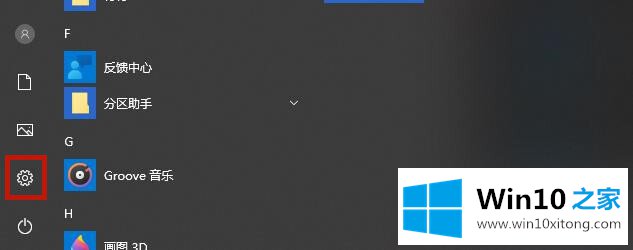
2.在“窗口设置”下选择“系统”;
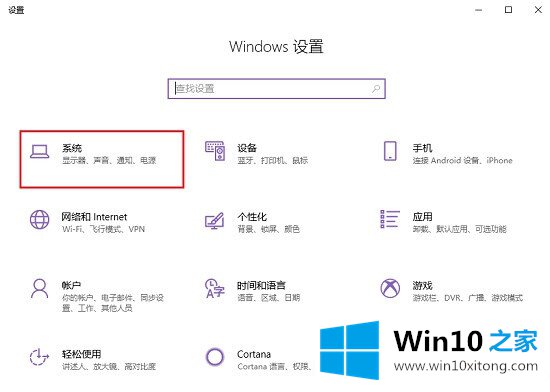
3.点击左侧“存储”选项,打开“存储感知”,点击“立即释放空间”;
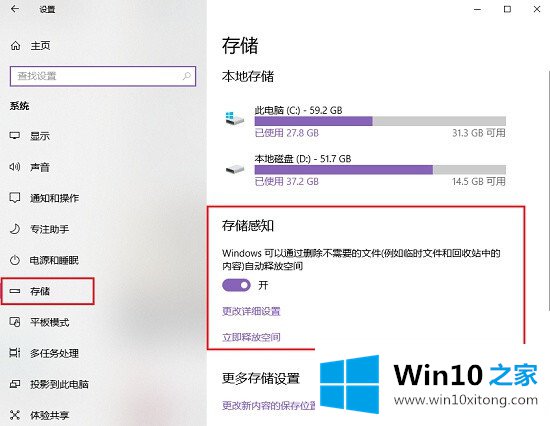
4.系统会自动扫描磁盘文件,勾选“以前的windows安装”,点击“删除文件”完成win10更新文件的删除。
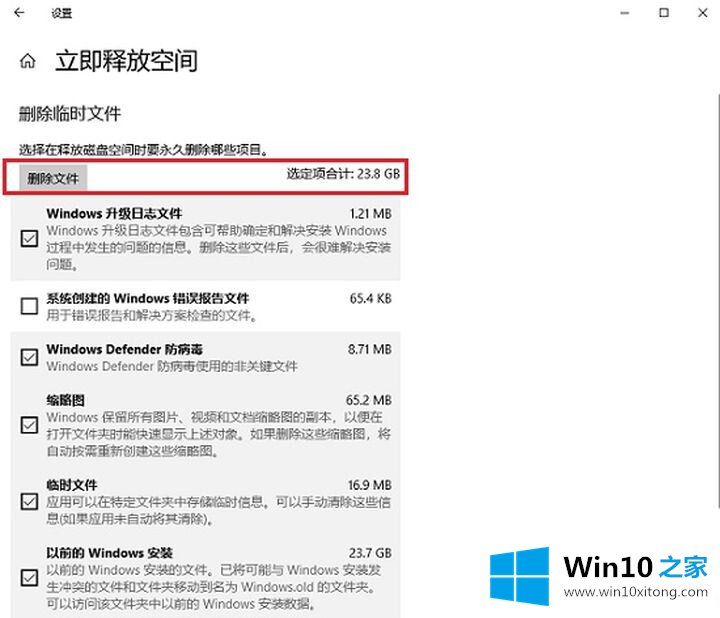
以上就是边肖带来的win10更新文件在哪里删除的细节,希望能解决大家的疑惑。
相关教程:win7系统更新文件删除
关于win10更新文件在哪里删除的详尽处理办法就和大家介绍到这里了额,我们很高兴能够在这里给大家分享电脑知识,谢谢各位。